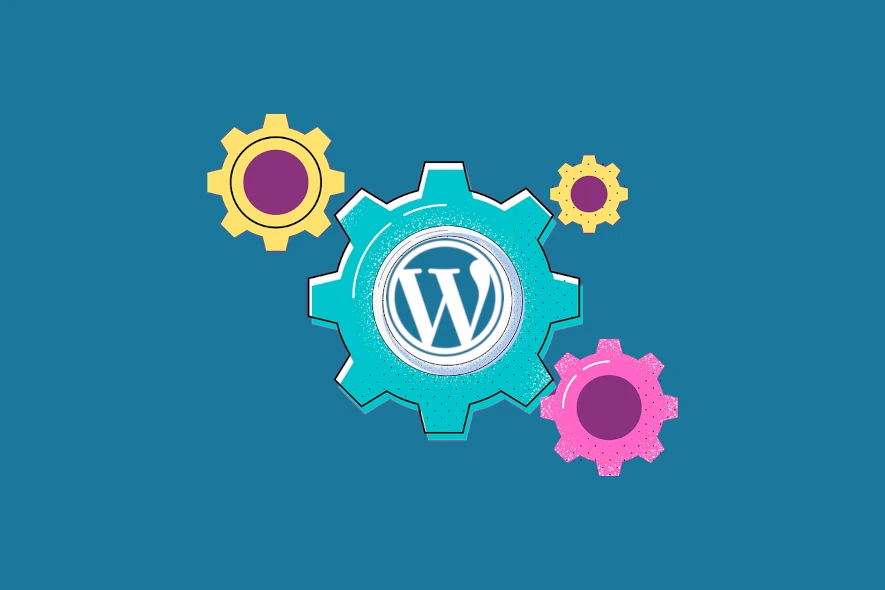Soms wil je een WordPress-site die eerst in een submap stond (zoals jouwdomein.nl/wordpress) verplaatsen naar de hoofdmap (jouwdomein.nl). Bijvoorbeeld omdat je eerst in een testomgeving werkte, of omdat je site nu live moet gaan. In dit artikel leggen we uit hoe je dat veilig en efficiënt doet.
Waarom WordPress in een submap installeren?
Veel ontwikkelaars en websitebezitters kiezen er bewust voor om WordPress eerst in een submap te installeren:
- Veilig ontwikkelen: je kunt werken zonder dat bezoekers een half afgebouwde site zien
- Online blijven: de oude website blijft bereikbaar terwijl je de nieuwe bouwt
- Testen: uitgebreid de nieuwe site testen voordat je live gaat
Vier manieren om WordPress in een andere map te zetten
Wil je WordPress verplaatsen naar een andere map, dan kan dat op vier manieren:
- Websitebestanden en database handmatig te kopiëren
Deze methode is geschikt voor gevorderden en vergelijkbaar met het verhuizen van je website naar een andere provider. In dit artikel over handmatige verhuizing leggen we dit stap voor stap uit. - Een aanpassing doen in het index.php-bestand van WordPress
Hiermee kun je WordPress in een andere map zetten zonder de bestanden te verplaatsen. Je past het pad aan in het index.php-bestand en voert dit met een paar muisklikken door. Deze methode vraagt minder technische kennis dan de eerste. - Gebruikmaken van een migratieplugin zoals UpdraftPlus
Een redelijk eenvoudige methode, maar je moet wel een plugin installeren en een nieuwe WordPress-installatie uitvoeren. Handig als je al bekend bent met plugins en back-ups. - Via de 1-click installer van je hostingpakket (als je hostingprovider die aanbiedt)
Dit is vaak de makkelijkste optie: je hoeft geen plugin te installeren en hebt weinig technische kennis nodig. Bij alle hostingpakketten van Stip Hosting is Installatron inbegrepen, een gebruiksvriendelijke 1-click installer waarmee je WordPress snel en veilig kunt verplaatsen.
Methode 1: Automatisch via Installatron
Met Installatron kun je eenvoudig een WordPress-installatie verplaatsen van een submap naar de root:
- Ga naar je Installatron-dashboard en kies de WordPress-installatie die je wilt verplaatsen.
- Maak in Installatron voor de zekerheid een back-up van je oude website voordat je deze verwijdert.
- Klik op het knopje Klonen om de website uit de submap te dupliceren naar de nieuwe locatie (rootmap).
- Test de website op de nieuwe locatie.
- Verwijder de website uit de submap.
Uitgebreide instructies vind je in het artikel Oude website vervangen door nieuwe in onze kennisbank.
Methode 2: Met een plugin
Er zijn diverse plugins beschikbaar waarmee je een WordPress-website kunt verhuizen. Hieronder vind je de bekendste tools, met per plugin een korte uitleg over de beste aanpak.
UpDraftPlus
- Installeer UpDraftPlus in je submap WordPress-installatie.
- Maak een backup met de plugin.
- Download de backup-bestanden naar je computer (database, plugins, themes, uploads, etc.).
- Installeer een verse WordPress in je root directory (verwijder alle bestaande mappen en bestanden van je oude website eerst)
- Installeer UpDraftPlus in de nieuwe root-installatie.
- Upload backup-bestanden via UpdraftPlus.
- Herstel de backup en wijzig tijdens het proces de URL’s.
Let op: voor de gratis versie van UpDraftPlus moet je de backup-bestanden handmatig downloaden en uploaden. De premium versie (UpdraftPlus Premium) heeft een handige Migrator add-on die het hele proces verder automatiseert.
Duplicator
- Installeer Duplicator in je submap WordPress-installatie.
- Maak een back-up van je huidige site.
- Download de back-up naar je computer.
- Upload de back-up naar de root (verwijder alle bestaande mappen en bestanden van je oude website eerst).
- Volg de installatie-wizard.
- Wijzig de URL tijdens het installatieproces.
Let op: de gratis versie van Duplicator staat een beperkte bestandsgrootte toe en is daaorm niet geschikt voor grote sites. Hiervoor is de Pro versie nodig.
All-in-One WP Migration
- Installeer de plugin in je submap-installatie.
- Exporteer je site naar een bestand.
- Maak nieuwe WordPress-installatie in je root (verwijder alle bestaande mappen en bestanden van je oude website eerst).
- Importeer het bestand in de nieuwe installatie.
Let op: de gratis versie van All-in-One Migration heeft een upload limiet van slechts 512 MB en veel sites zijn groter. Je hebt de Unlimited Extension nodig om grotere sites te migreren.
Na de migratie: permalinks bijwerken
Na migratie met een plugin is het belangrijk om de permalinks bij te werken in WordPress. Dit regenereert automatisch je htaccess bestand.
1. Ga in WordPress admin naar Instellingen → Permalinks.
2. Klik op Wijzigingen opslaan (zonder iets te wijzigen).
Methode 3: het index.php bestand aanpassen
Deze methode vereist iets meer technische kennis en brengt risico’s met zich mee als je iets overslaat. Volg de instructies daarom nauwkeurig op.
We gaan ervan uitgegaan dat je je WordPress website hebt geinstalleerd in de map wordpress. Als je je site in een andere map hebt geinstalleerd, pas dan de stappen daarop aan.
Stap 1: download belangrijke bestanden.
Via FTP-programma (FileZilla, WinSCP) of de File Manager in DirectAdmin:
- Ga naar je WordPress submap (bijv. `/wordpress/`).
- Download deze bestanden naar je computer:
– index.php
– .htaccess (indien aanwezig)
Stap 2: bewerk index.php
- Open het bestand index.php in een teksteditor (Notepad++, VS Code, of Kladblok).
- Wijzig
require('./wp-blog-header.php');
in
require('./wordpress/wp-blog-header.php');(wordpress is hier de mapnaam. Gebruik je een andere mapnaam, vervang wordpress dan door jouw mapnaam.) - Sla het bestand op.
Stap 3: WordPress instellingen aanpassen
- Log in op het beheer van je WordPress website.
- Klik op Instellingen → Algemeen.
- Je ziet twee URL-velden:
– WordPress-adres (URL): laat dit ongewijzigd! (bijv. `https://jedomeinnaam.nl/wordpress`)
– Site-adres (URL): wijzig dit naar je rootdomein (bijv. `https://jedomeinnaam.nl`) - Klik op de knop Wijzigingen opslaan.
- Blijf ingelogd in het beheer van je WordPress site.
Stap 4: bestanden uploaden
- Upload via FTP de aangepaste index.php naar je rootmap (`/public_html/` of `/htdocs/`).
- Upload ook .htaccess als je die hebt gedownload.
Stap 5: permalinks bijwerken
- Ga in WordPress admin naar Instellingen → Permalinks.
- Klik op Wijzigingen opslaan (zonder iets te wijzigen). Dit regenereert automatisch je .htaccess bestand.
Stap 6: testen
- Open een nieuwe browser tab.
- Ga naar je hoofddomein (`https://jedomeinnaam.nl`).
- Controleer of alles werkt:
– homepage laadt correct
– menu’s functioneren
– links werken
– admin blijft bereikbaar via `/wordpress/wp-admin/`
Hulp nodig bij WordPress site verplaatsen naar root?
Vind je dit te ingewikkeld of waag je je er liever niet aan en is je site elders ondergebracht? Verhuis je domeinnaam en hosting naar ons en wij zorgen ervoor dat je WordPress site meteen in de root wordt geplaatst. Het verhuizen en het plaatsen van je site in de root is dan gratis.
Dit artikel is oorspronkelijk gepubliceerd op 2 juli 2015 en voor het laatst geactualiseerd op 17 september 2025.